Hallo Pebisnis. seperti yang kita ketahui beepos mobile 2.0 memiliki 2 model tampilan yaitu mode 'Retail atau Distributor' dan 'Food and Beverage', namun bagaimana jika kita sudah terlanjur memilih salah satu mode tersebut namun ingin mengubahnya? berikut ini saya sampaikan panduan untuk mengubah mode tampilan pada Beepos Mobile 2.0 :
Baca Juga : Mode Tampilan di Beepos Mobile 2.0
1. Pilih Menu |Lainnya| di pojok kanan bawah
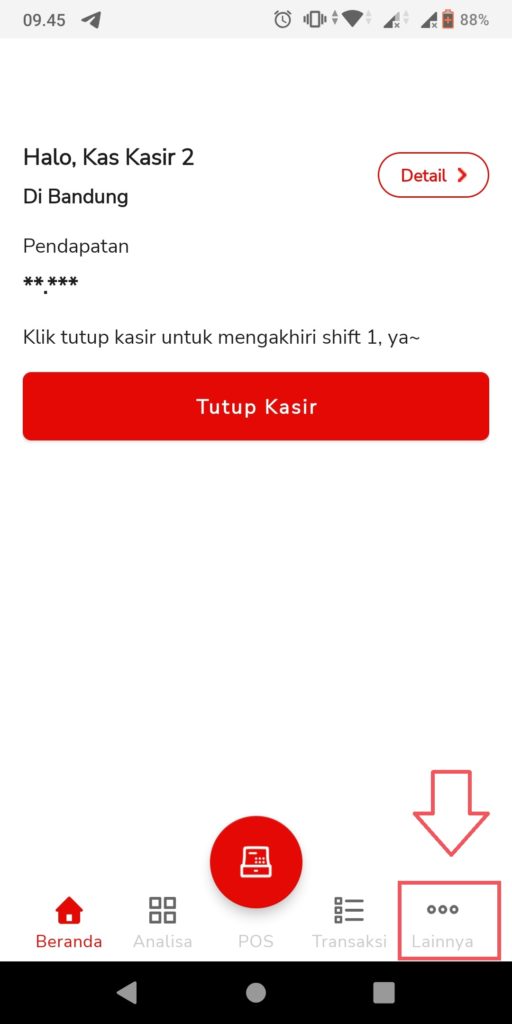
Gambar 1. Tampilan Awal Beepos Mobile 2.0
2. Pilih |Pengaturan|
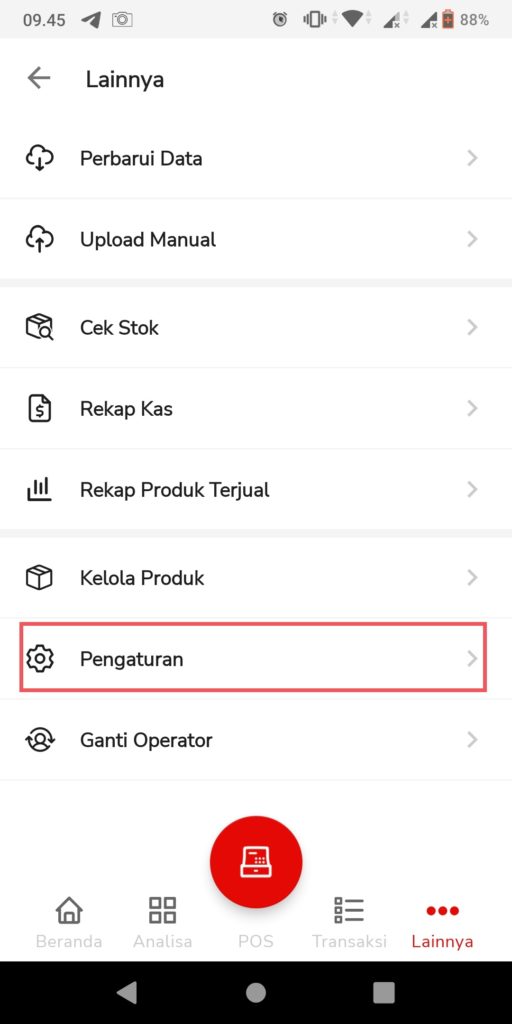
Gambar 2. Pilih Pengaturan
3. Pilih |POS|
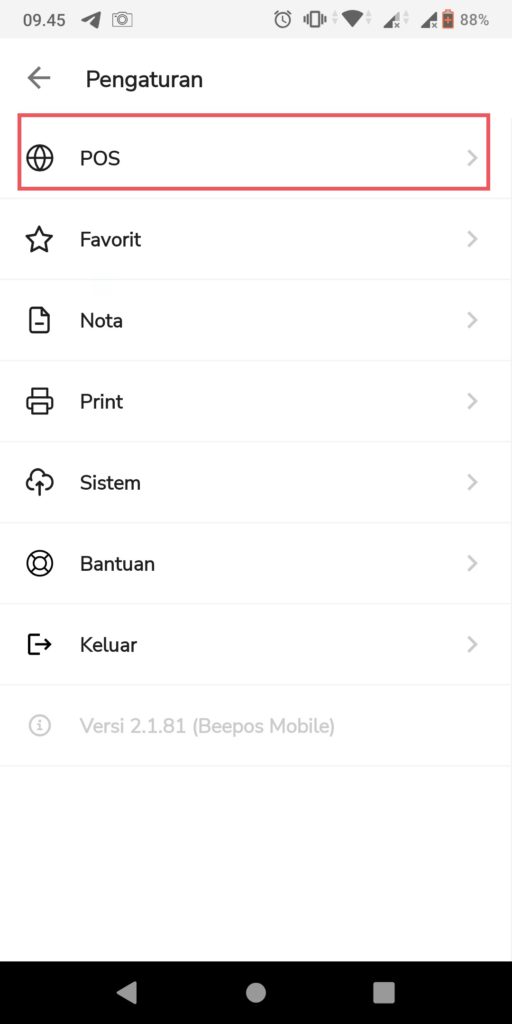
Gambar 3. Pilih menu POS
4. Pilih |Mode Tampilan| lalu sesuaikan mode tampilan yang diiginkan
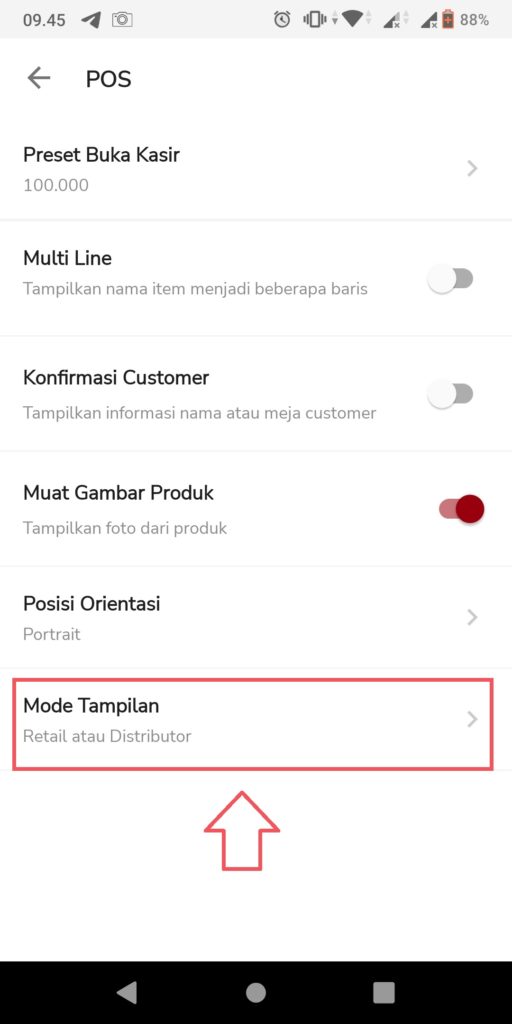
Gambar 4. Pilih Mode Tampilan
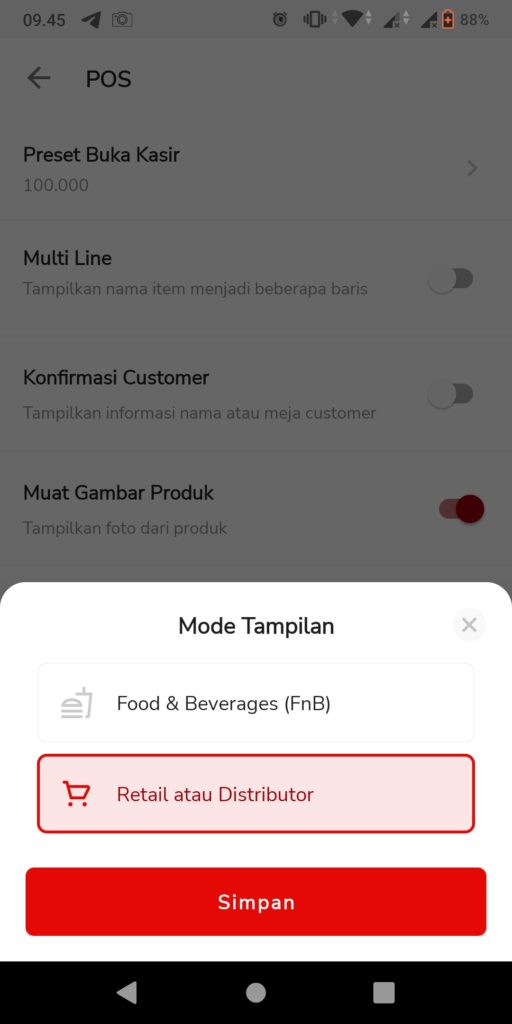
Gambar 5. Pilihan Mode Tampilan Beepos
Jika sudah dipilih mode tampilan yang akan digunakan selanjutnya bisa klik 'Simpan'
Perhatian :
Mungkin dalam berjalannya waktu terdapat gambar atau alur yang tidak sesuai dengan Beecloud/Beepos/Beeaccounting yang anda gunakan, hal ini disebabkan karena adanya update pada program, Laporkan pada kami jika anda menemukan adanya ketidak sesuaian.


